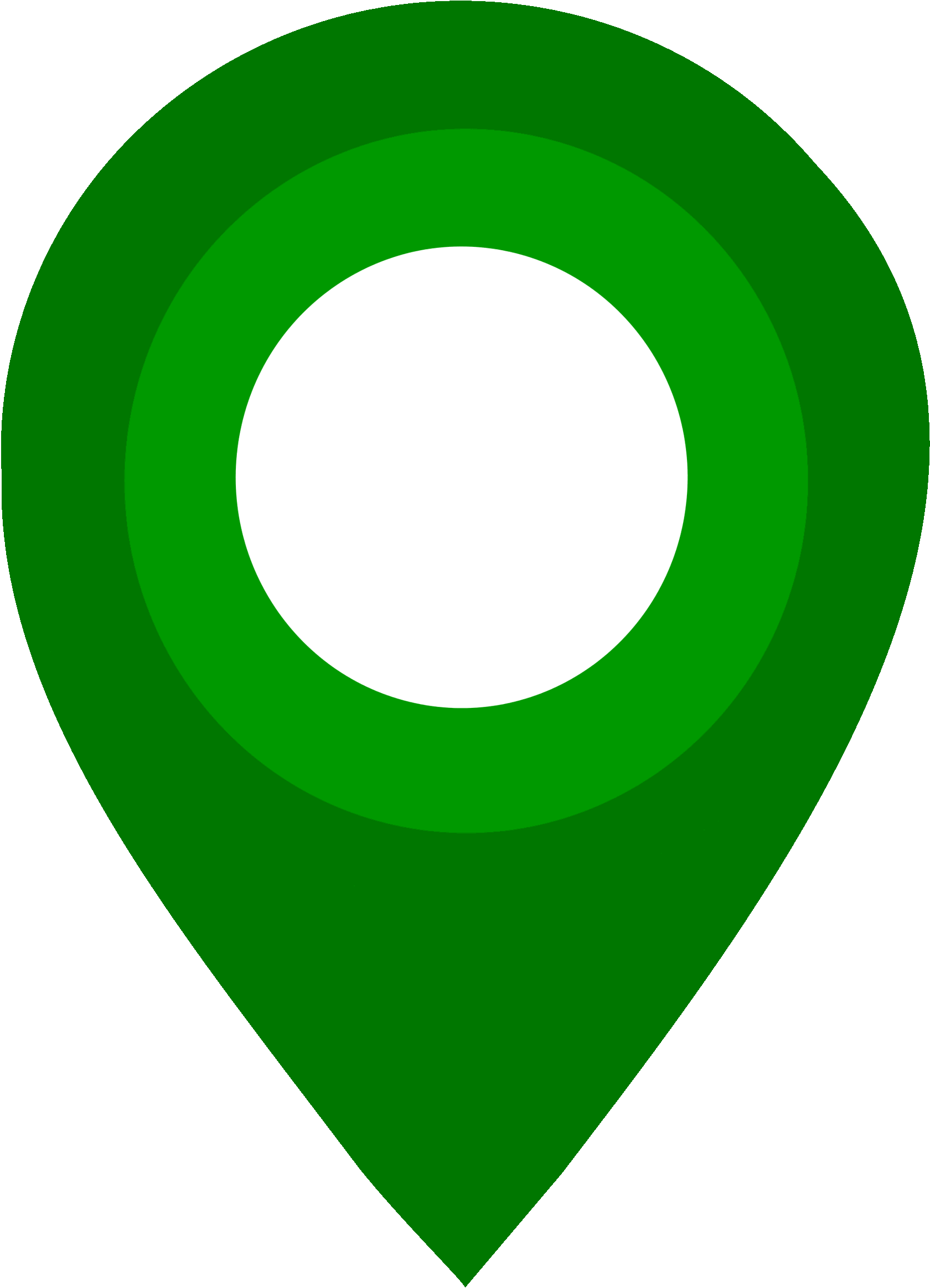В этом материале мы расскажем, как установить виндовс с флешки на компьютер, используя загрузочный носитель. Эта пошаговая инструкция подойдет для пользователей, которым необходимо сформировать загрузочный носитель для установки операционной системы на ПК либо ноутбук.

Необходимые материалы для установки операционной системы
Чтобы успешно выполнить установку Windows с USB, вам понадобится следующее:
- Загрузочный носитель с операционной системой;
- Флеш-накопитель объемом не менее 4 ГБ, который будет использован как загрузочный носитель; Учтите, что накопитель будет отформатирован, по этой причине удостовертесь, что на нем нет ценных файлов;
- Компьютер, на котором уже установлена система, чтобы подготовить флешку и скопировать на нее нужные файлы;
- Целевое устройство — ПК или ноутбук, на который вы планируете установить ОС.
Шаг 1. Подготовка флеш-накопителя
Для того чтобы установить виндовс с флешки на компьютер, сначала подключите флеш-накопитель и откройте "Управление дисками". Для этого нажмите на значок и выберите соответствующий параметр.
Выберите подключенный накопитель и нажмите "Форматировать". Рекомендуется использовать формат NTFS, так как он совместим с системами BIOS и UEFI. Это необходимо для корректной загрузки компьютера с флешки.
Если вы используете файловую систему FAT32, помните, что она поддерживает файлы размером до 4 ГБ. В случае если файл образа превышает этот параметр, следуйте инструкции ниже в разделе "Что делать, если размер образа Windows более 4 ГБ".
После завершения форматирования сделайте раздел основным. Если эта опция недоступна, воспользуйтесь командой diskpart в командной строке.
Выберите подключенный накопитель и нажмите "Форматировать". Рекомендуется использовать формат NTFS, так как он совместим с системами BIOS и UEFI. Это необходимо для корректной загрузки компьютера с флешки.
Если вы используете файловую систему FAT32, помните, что она поддерживает файлы размером до 4 ГБ. В случае если файл образа превышает этот параметр, следуйте инструкции ниже в разделе "Что делать, если размер образа Windows более 4 ГБ".
После завершения форматирования сделайте раздел основным. Если эта опция недоступна, воспользуйтесь командой diskpart в командной строке.
Шаг 2. Перенос файлов на флешку
Чтобы подготовить накопитель для установки Windows с USB, перенесите все файлы из ISO-образа на флешку. Это можно сделать с помощью утилиты для работы с образами или просто распаковав ISO. По желанию, вы можете создать файл автоматического запуска Windows, что облегчит процесс инсталляции.

Шаг 3. Установка Windows на новое устройство
Теперь, когда флешка подготовлена, можно приступить к установке Виндовс 10 на компьютер:
Установка операционной системы начнется автоматически. Следуйте инструкциям на экране, чтобы завершить процесс. Если возникнут трудности с загрузкой, возможно, потребуется изменить настройки BIOS либо UEFI для загрузки с USB.
- Подключите флешку к целевому ПК или ноутбуку.
- Запустите устройство и сразу же войдите в меню выбора загрузочного устройства (обычно это кнопки ESC, F10 или F12, все зависит от конфигурации системы).
- В меню выберите загрузку с флеш-накопителя.
Установка операционной системы начнется автоматически. Следуйте инструкциям на экране, чтобы завершить процесс. Если возникнут трудности с загрузкой, возможно, потребуется изменить настройки BIOS либо UEFI для загрузки с USB.

Если размер образа Windows больше 4 гигабайт
При использовании флешки с файловой системой FAT32 может возникнуть ограничение на файлы объемом более 4 ГБ. Чтобы решить эту проблему при установке виндовс с флешки на компьютер, выполните следующие шаги:
- Копируйте все файлы с установочного носителя, кроме файла install.wim.
- Разделите образ install.wim на несколько частей с помощью команды DISM. Это позволит записать файлы на флешку, не превышая ограничения FAT32.
Как установить виндовс на компьютер с диска
Процесс установки виндовс на компьютер с диска аналогичен установке с флешки, но вместо флеш-накопителя вы будете использовать оптический диск. Вставьте DVD в привод, зайдите в BIOS или UEFI и выберите загрузку с оптического диска. Далее следуйте инструкциям на экране для завершения установки.

Как установить виндовс 10 на компьютер бесплатно
Вы можете установить виндовс 10 на компьютер бесплатно, скачав ISO-образ с официального сайта Microsoft (если такая возможность предоставлена компанией). Затем используйте эту инструкцию для создания загрузочного носителя и последующей инсталляции системы.
Резюме
Теперь вы знаете, как установить виндовс с флешки на компьютер. Этот процесс включает в себя фомирование загрузочного носителя, настройку BIOS или UEFI для загрузки с флешки и пошаговую установку системы. Применяя этот метод, вы сможете легко обновить старый ПК или ноутбук, а также установить новую версию операционной системы на любое устройство.
Как установить виндовс 10 на компьютер — это задача, с которой может справиться даже новичок, следуя данной инструкции, однако, если вы не уверены или впервые пытаетесь установить/переустановить ту или иную операционную систему, обратитесь за помощью к специалистам. Важные моменты, на которые нужно обратить внимание:
Если вы хотите установить Виндовс 10 на компьютер, достаточно скачать ISO-образ с официального сайта Microsoft.
В случае необходимости можно также воспользоваться установкой виндовс на компьютер с диска, что особенно полезно для старых устройств, не поддерживающих загрузку с USB. Процесс аналогичен: нужно просто выбрать загрузку с DVD в меню BIOS или UEFI и следовать указаниям на экране.
Теперь у вас есть советы тому, как установить виндовс с флешки на компьютер или с диска. Следуя этой инструкции, вы сможете успешно выполнить инсталляцию системы на любое устройство, будь то новый или старый ноутбук или ПК.
Как установить виндовс 10 на компьютер — это задача, с которой может справиться даже новичок, следуя данной инструкции, однако, если вы не уверены или впервые пытаетесь установить/переустановить ту или иную операционную систему, обратитесь за помощью к специалистам. Важные моменты, на которые нужно обратить внимание:
- Правильный выбор файловой системы (NTFS или FAT32) при форматировании флеш-накопителя для совместимости с вашим устройством.
- Умение разделять большие файлы, такие как образ install.wim, если используете FAT32.
- Настройка BIOS или UEFI для загрузки с usb-носителя.
Если вы хотите установить Виндовс 10 на компьютер, достаточно скачать ISO-образ с официального сайта Microsoft.
В случае необходимости можно также воспользоваться установкой виндовс на компьютер с диска, что особенно полезно для старых устройств, не поддерживающих загрузку с USB. Процесс аналогичен: нужно просто выбрать загрузку с DVD в меню BIOS или UEFI и следовать указаниям на экране.
Теперь у вас есть советы тому, как установить виндовс с флешки на компьютер или с диска. Следуя этой инструкции, вы сможете успешно выполнить инсталляцию системы на любое устройство, будь то новый или старый ноутбук или ПК.